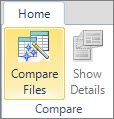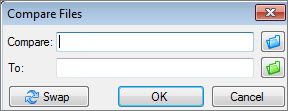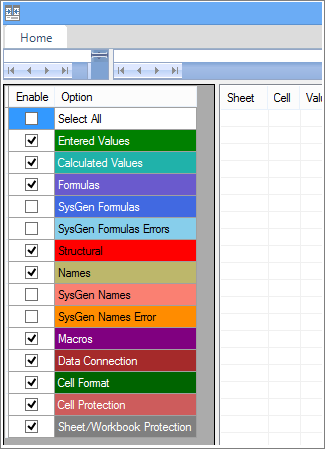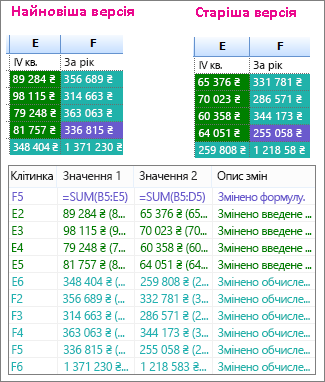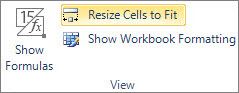Припустімо, у вас є дві книги Excel або дві версії однієї книги, які ви бажаєте порівняти. Або, можливо, вам потрібно знайти можливі проблеми, як-от підсумки, введені вручну, або некоректні формули. Засіб порівняння електронних таблиць Microsoft дає змогу запускати звіт про знайдені відмінності та проблеми.
Увага!: Засіб порівняння електронних таблиць доступний лише в Office, професійна плюс 2013, Office Professional Plus 2016, Office Professional Plus 2019 або Програми Microsoft 365 для підприємств.
Відкриття Spreadsheet Compare
На початковому екрані натисніть кнопку Засіб порівняння електронних таблиць. Якщо параметр Порівняння електронних таблиць не відображається, почніть вводити слова Spreadsheet Compare, а потім виберіть відповідний параметр.
На додачу до засобу порівняння електронних таблиць, ви знайдете подібну програму для Access – Microsoft Database Compare. Для цього також потрібні Office, професійна плюс версії або Програми Microsoft 365 для підприємств.
Порівняння двох книг Excel
-
Виберіть Home > Compare Files (Основне > Порівняти файли).
Відкриється діалогове вікно Compare Files (Порівняння файлів).
-
Клацніть блакитну піктограму папки біля поля Compare (Порівняти), щоб вибрати розташування попередньої версії книги. Порівняти можна не тільки файли, які зберігаються на ПК або в локальній мережі, а й ті, що зберігаються в Інтернеті.
-
Клацніть зелену піктограму папки біля поля To (З), щоб вибрати розташування книги, яку потрібно порівняти з її попередньою версією. Натисніть кнопку OK.
Порада.: Можна порівняти два файли з однаковим іменем, якщо вони зберігаються в різних папках.
-
В області ліворуч виберіть потрібні параметри для результатів порівняння книг: установіть або зніміть відповідні прапорці (наприклад, Formulas (Формули), Macros (Макроси) або Cell Format (Формат клітинок)). Також можна установити прапорець Select All (Вибрати все).
-
Натисніть кнопку OK, щоб почати порівняння.
Якщо з'явиться повідомлення "Не вдалося відкрити книгу", це може означати, що одну з книг захищено паролем. Натисніть кнопку OK і введіть пароль книги. Докладніше про значення паролів для засобу порівняння електронних таблиць.
Результати порівняння з’являться у вікні, розділеному навпіл. Книга ліворуч – це файл, зазначений у рядку Compare (Порівняти), тобто старіший, а книга праворуч – файл, зазначений у рядку To (З), тобто новіший. Докладні відомості наведено в області під двома розділами. Зміни виділено кольором залежно від їхнього типу.
Тлумачення результатів
-
У порівняльній таблиці відображаються результати порівняння аркуша одного файлу з аркушем іншого. Якщо аркушів багато, перейти до них можна, натискаючи кнопки вперед і назад на горизонтальній смузі прокручування.
Примітка.: Навіть якщо аркуш приховано, його все одно буде проаналізовано та відображено у звіті.
-
Відмінності виділяються кольором заливки або шрифту залежно від типу зміни. Наприклад, клітинки, які порівнюються за введеним значенням (тобто клітинки без формул) виділяються зеленим кольором заливки в порівняльній таблиці й зеленим шрифтом в області результатів. У нижній лівій області відображається легенда зі значенням кожного кольору.
У прикладі вище результати за 4 квартал у попередній версії не остаточні. Кінцеві значення для 4 кварталу наведено в стовпці E в останній версії книги.
У таблиці порівняння результатів клітинки E2:E5 обох версій мають зелену заливку, що вказує на змінені значення. Оскільки ці значення змінилися, змінилися також значення в стовпці "Від початку року": діапазони F2:F4 і E6:F6 мають блакитну заливку, що вказує на змінені результати обчислень.
Також змінилися результати обчислення в клітинці F5, проте найважливіше, що це спричинено помилкою формули в попередній версії книги (вона підсумовувала тільки значення діапазону B5:D5 і пропускала значення для 4 кварталу). Після оновлення книги формула в клітинці F5 стала правильною: =SUM(B5:E5).
-
Якщо клітинки надто вузькі для відображення вмісту, натисніть кнопку Resize Cells to Fit (Припасувати розмір клітинок).
Надбудова Inquire для Excel
На додачу до можливостей Spreadsheet Compare, для Excel 2013 доступна надбудова Inquire, яку можна ввімкнути, щоб додати до стрічки вкладку Inquire. На вкладці Inquire можна проаналізувати книгу, переглянути зв’язки між клітинками, аркушами й іншими книгами, а також усунути надмірне форматування аркуша. Якщо в Excel відкрито дві книги, які потрібно порівняти, запустіть Spreadsheet Compare за допомогою команди "Порівняти файли".
Якщо вкладка Inquire не відображається в програмі Excel, див. статтю Увімкнення надбудови Inquire. Докладні відомості про інструменти в надбудові Inquire див. в статті Можливості засобу діагностики електронних таблиць.
Подальші дії
Якщо в організації є критично важливі книги Excel або бази даних Access, радимо інсталювати засоби microsoft для керування електронними таблицями та базами даних. Корпорація Майкрософт сервер відстеження й керування надає потужні функції керування змінами для файлів Excel і Access і доповнюється microsoft Засіб витребування файлів і оцінювання ризиків Сервер, який надає функції інвентаризації та аналізу, спрямований на зменшення ризику, пов'язаного з використанням інструментів, розроблених кінцевими користувачами в Excel і Access.
Див. також статтю Огляд засобу Spreadsheet Compare.